iPad怎么截图
- 浏览: 0
- |
- 更新:
ipad怎么截图呢?很多第一次使用苹果产品的小伙伴不清楚ipad该怎么截图,其实很简单。这里小编就给大家带来了ipad截图的方法,有需要的小伙伴快来和小编一起看一看了解一下吧。
iPad的截图方法:
方法一:组合按键截图
1、同时按下"锁屏键"+"音量加键"。
1、同时按下"锁屏键"+"音量减键"。
3、同时按下"锁屏键"+"音量加键"+"音量减键"。
方法二:手势截图
1、进入"设置"界面中,点击左侧中的"通用"选项,再点击右侧中的"手势"。
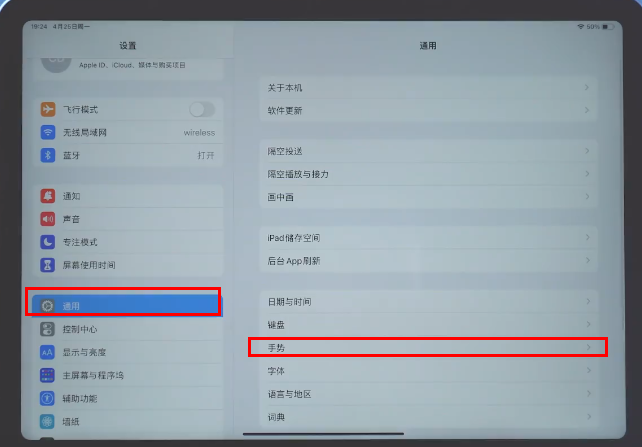
2、将"允许手指从屏幕角落轻扫"右侧的开关打开。
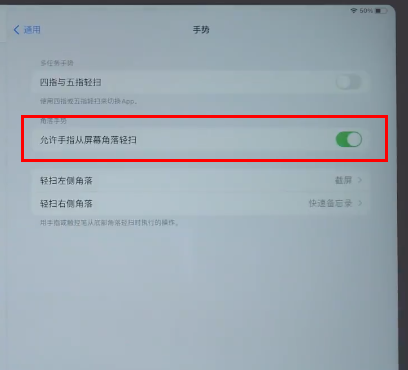
3、点击"轻扫左侧角落",将其中的"截屏"勾选上。这样在使用的过程中轻扫左侧角落即可截屏。
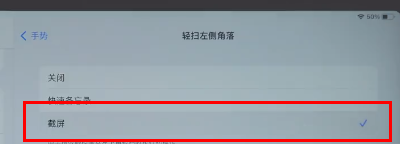
方法三:辅助触控截屏
1、进入"设置"界面中,点击左侧中的"辅助功能"选项,再点击右侧中的"触控"。
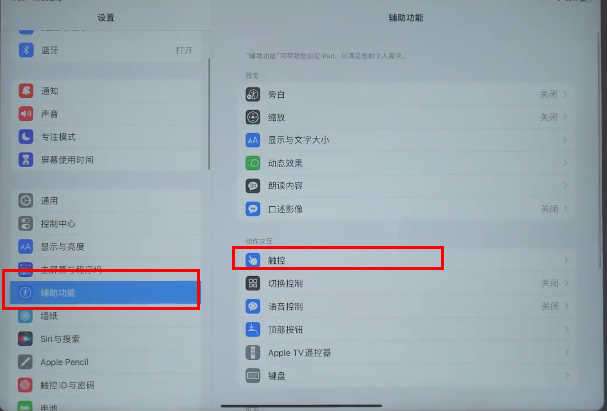
2、接着点击"辅助触控",将其右侧的开关按钮打开,即会出现一个小白点。
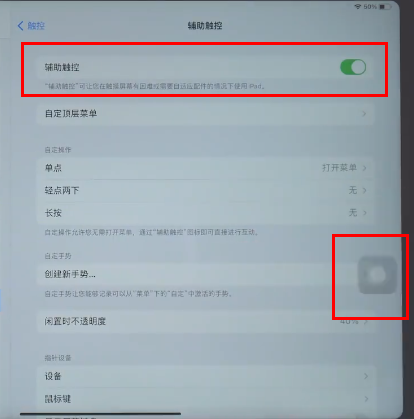
3、打开任意界面,点击小白点,选择"设备——更多——截屏"即可。截屏时小白点是会自动隐藏的。
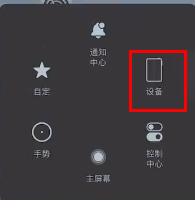
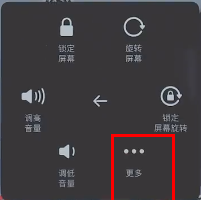
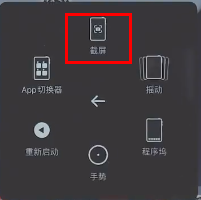
方法四:小白点双击截屏
1、进入"辅助触控"界面,点击"轻点两下"。
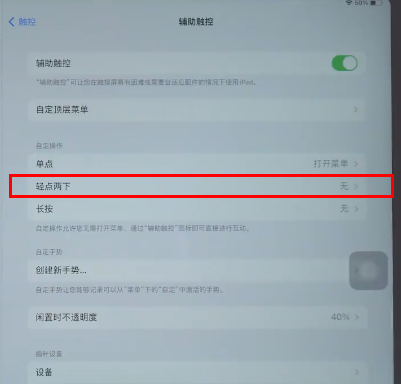
2、然后将"截屏"勾选上即可,这样在任意界面,轻点两下小白点即可进行截屏。

方法五:语音截图
1、进入"设置"界面中,点击左侧中的"辅助功能"选项,再点击右侧中的"语音控制"。
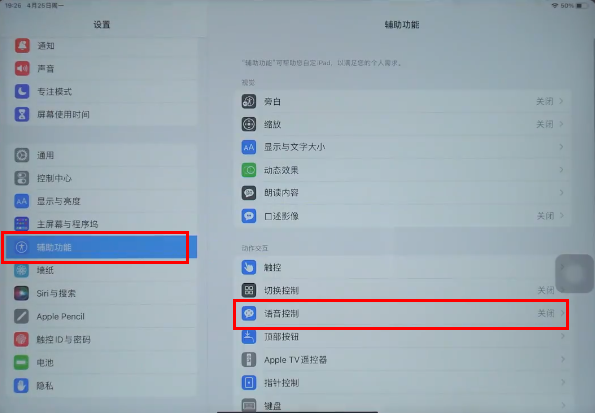
2、接着点击"自定命令"。
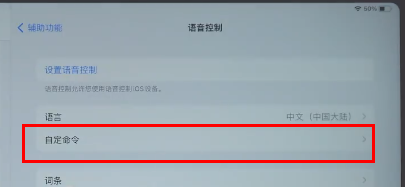
3、点击"设备"。
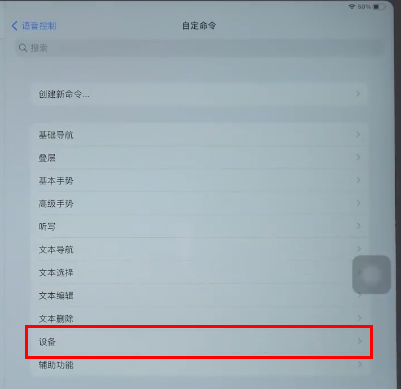
4、然后点击"拍摄屏幕快照",将"已启用"右侧的开关按钮打开即可。
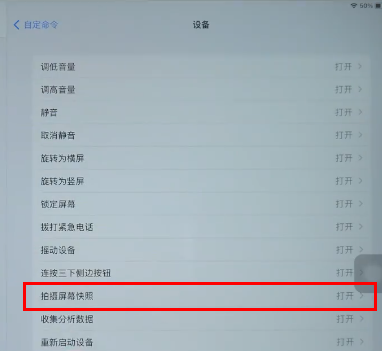
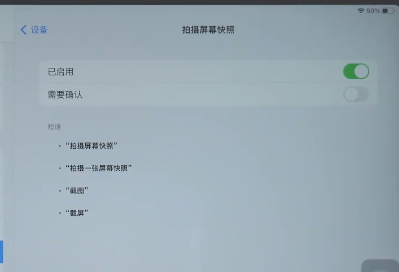
方法六:网页长截图,借助Safari浏览器实现长截图
1、进入Safari浏览器,打开想要截图的某一网页,使用任意一种截图方式。
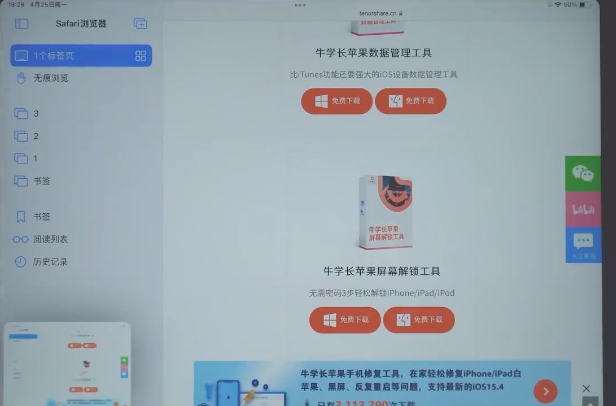
2、打开截取的缩略图,点击上方的"整页",滑动右侧的滑块即可浏览长截图了。
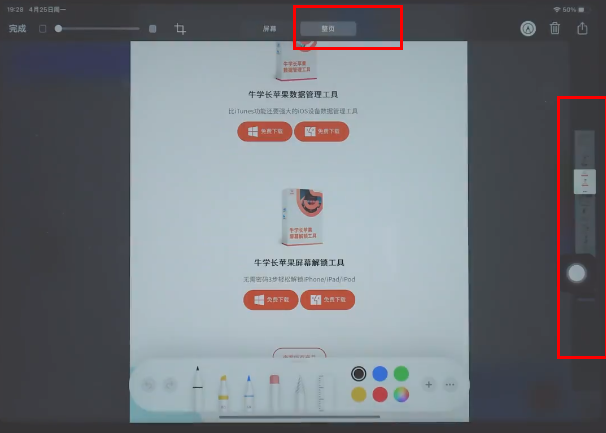
热门教程
- 1 win7 32位安装版
- 2 win7纯净版镜像64位
- 3 win7纯净版镜像32位
- 4 win7纯净版系统镜像iso
- 5 win7纯净版系统镜像32位
- 6 win7纯净版系统镜像64位
- 7 win7纯净版系统镜像
- 8 深度win7系统镜像
- 9 深度win7系统32位
- 10 深度win7系统64位


